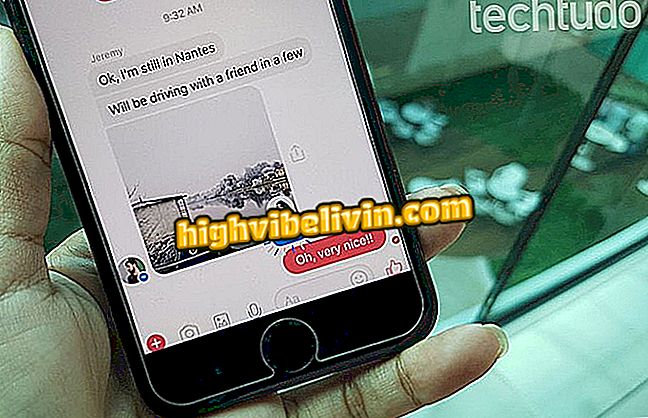Come fare un messaggio di Natale e Capodanno online gratuitamente a Canva
Canva è un editor online gratuito che, tra le altre caratteristiche, ti consente di creare biglietti di auguri con i messaggi di Natale e Capodanno senza installare nulla sul tuo computer. Lo strumento può essere utile per produrre carte virtuali personalizzate e condividere tramite WhatsApp, Facebook e Instagram, o anche per stampare e distribuire ai tuoi amici e familiari.
Sorpresa di Natale: vedi siti Web e app per creare fotomontaggi
Scopri, nel prossimo passaggio, come usare Canva per creare le carte di Natale e di Capodanno sul PC. L'applicazione ha una galleria con diversi modelli già pronti che possono essere modificati e utilizzati come esempio.

Canva crea messaggi di Natale e Capodanno da inviare agli amici
Passaggio 1. Vai sul sito di Canva e, nella colonna di sinistra, fai clic su "Carte" e poi scegli una delle categorie relative al Natale;

Apri la galleria dei modelli di carte
Passaggio 2. Ora, a destra, scegliere il modello che si desidera utilizzare e fare clic su di esso;

Scegli la carta che preferisci
Passaggio 3. Fai clic su "Modifica questo modello" per iniziare a modificare il modello;

Modifica del modello di carta
Passaggio 4. Sarà necessario effettuare una registrazione rapida per utilizzare Canva. Per fare ciò, fare clic su "Uso personale";

Accedi o crea un account gratuito
Passaggio 5. È possibile effettuare la registrazione utilizzando il proprio account Facebook, Google o registrare un indirizzo email. Tutte le opzioni sono gratuite;

Accedi o crea un account gratuito
Passaggio 6. Dopo aver effettuato l'accesso al tuo account, l'editor si aprirà con il modello che hai scelto nel passaggio due. Clicca sul campo di testo per modificare il messaggio;

Modifica del testo dalla carta
Passaggio 7. È possibile modificare il colore delle immagini, lo sfondo, i bordi e altri dettagli. Per fare ciò, clicca semplicemente sulla voce desiderata e scegli il colore nell'angolo in alto a sinistra;

Cambiare colore degli oggetti
Passaggio 8. Se lo desideri, puoi spostare gli oggetti trascinandoli con il cursore del mouse. I punti che appaiono negli angoli del rettangolo servono ad aumentare o diminuire le dimensioni, oltre a ruotare la figura;

Modifica della posizione degli oggetti
Passaggio 9. Dopo aver apportato le modifiche desiderate, fare clic su "Download" nell'angolo in alto a destra dello schermo. Infine, seleziona il formato e fai nuovamente clic su "Download" per scaricare la scheda e stampare o condividere sui social network.

Download della carta creata
Pronto! Goditi i consigli per creare le carte di Natale e Capodanno senza dover installare nulla sul PC.